Toshiba Satellite Pro U200 Manuel d'utilisateur
Naviguer en ligne ou télécharger Manuel d'utilisateur pour Accessoires pour la vidéo Toshiba Satellite Pro U200. Toshiba Satellite Pro U200 Manuel d'utilisation Manuel d'utilisatio
- Page / 238
- Table des matières
- MARQUE LIVRES
- Manuel de l’utilisateur 1
- Copyright 2
- Responsabilités 2
- Manuel de l’utilisateur iii 3
- Environnement de travail 4
- Déclaration de conformité 5
- Panasonic Communications 6
- Manuel de l’utilisateur vii 7
- Précautions internationales 8
- Manuel de l’utilisateur ix 9
- Table des matières 11
- Contenu du manuel 15
- Conventions 16
- Combinaisons de touches 17
- Messages 17
- Précautions générales 19
- Pressions et impacts 20
- Surchauffe des cartes PC 20
- Téléphones portables 20
- Chapitre 1 21
- Logiciel 22
- Documentation 23
- Caractéristiques 24
- Lecteur optique 26
- Emplacements 28
- Multimédia 28
- Communications 29
- Fonctions spéciales 30
- Manuel de l’utilisateur 1-11 31
- Introduction 31
- 1-12 Manuel de l’utilisateur 32
- Utilitaires 33
- 1-14 Manuel de l’utilisateur 34
- Manuel de l’utilisateur 1-15 35
- 1-16 Manuel de l’utilisateur 36
- Manuel de l’utilisateur 1-17 37
- 1-18 Manuel de l’utilisateur 38
- Chapitre 2 39
- Face gauche 40
- Manuel de l’utilisateur 2-3 41
- Présentation 41
- 2-4 Manuel de l’utilisateur 42
- Face droite 43
- Vue arrière 44
- Vue de dessous 45
- Vue avant avec écran ouvert 46
- Manuel de l’utilisateur 2-9 47
- Voyants système 48
- Voyants du clavier 49
- 2-12 Manuel de l’utilisateur 50
- Lecteur de disquettes USB 50
- Lecteurs optiques 51
- Lecteur DVD-ROM&CD-R/RW 52
- Adaptateur secteur 53
- 2-16 Manuel de l’utilisateur 54
- Chapitre 3 55
- Conditions générales 56
- Emplacement de l’ordinateur 57
- Position assise et posture 58
- Eclairage 59
- Habitudes de travail 59
- Pauses régulières 60
- Autres aspects importants 60
- Manuel de l’utilisateur 3-7 61
- Prise en main 61
- 3-8 Manuel de l’utilisateur 62
- Ouverture de l’écran 63
- Mise sous tension 63
- Tout premier lancement 64
- Mise hors tension 64
- Avantages du mode Veille 65
- Mode Veille prolongée 66
- Manuel de l’utilisateur 3-13 67
- Redémarrage de l’ordinateur 68
- Manuel de l’utilisateur 3-15 69
- 3-16 Manuel de l’utilisateur 70
- Chapitre 4 71
- 4-2 Manuel de l’utilisateur 72
- Manuel de l’utilisateur 4-3 73
- 4-4 Manuel de l’utilisateur 74
- Procédure de configuration 75
- Procédure d’authentification 76
- Généralités 76
- Reconnaissance d’empreinte 78
- Manuel de l’utilisateur 4-9 79
- 4-10 Manuel de l’utilisateur 80
- Insertion d’un disque 81
- 4-12 Manuel de l’utilisateur 82
- Insertion d’un CD/DVD 82
- Retrait de disques 83
- 4-14 Manuel de l’utilisateur 84
- Ejection manuelle 84
- Manuel de l’utilisateur 4-15 85
- 4-16 Manuel de l’utilisateur 86
- Remarque importante 87
- 4-18 Manuel de l’utilisateur 88
- Manuel de l’utilisateur 4-19 89
- 4-20 Manuel de l’utilisateur 90
- Manuel de l’utilisateur 4-21 91
- 4-22 Manuel de l’utilisateur 92
- Vérification des données 93
- 4-24 Manuel de l’utilisateur 94
- Création d’un DVD vidéo 95
- Informations importantes 95
- 4-26 Manuel de l’utilisateur 96
- Manuel de l’utilisateur 4-27 97
- Niveau du microphone 99
- 4-30 Manuel de l’utilisateur 100
- Concepts de base 100
- Menu Propriétés 101
- Paramètres 101
- Sélection du modem 101
- Propriétés de numérotation 101
- Connexion 102
- Communications sans fil 103
- Sécurité 104
- Bluetooth™ Stack for Windows 104
- de TOSHIBA 104
- Assistance produit 105
- Carte réseau 106
- Types de câbles réseau 107
- Raccordement du câble réseau 107
- Nettoyage de l’ordinateur 108
- Déplacement de l’ordinateur 108
- Manuel de l’utilisateur 4-39 109
- Icône de la barre des tâches 110
- Manuel de l’utilisateur 4-41 111
- Refroidissement 112
- Chapitre 5 113
- Touches de fonction F1 à F12 114
- Touches d’accès direct 115
- 5-4 Manuel de l’utilisateur 116
- Le clavier 116
- Manuel de l’utilisateur 5-5 117
- Touches propres à Windows 118
- Pavé numérique 119
- (pavé numérique activé) 120
- (pavé numérique désactivé) 120
- Chapitre 6 121
- Voyants d’alimentation 122
- Types de batterie 123
- 6-4 Manuel de l’utilisateur 124
- Consignes de sécurité 125
- Avertissement 126
- Manuel de l’utilisateur 6-7 127
- Recharge des batteries 128
- Procédures 129
- Temps de chargement 129
- 6-10 Manuel de l’utilisateur 130
- 6-12 Manuel de l’utilisateur 132
- Manuel de l’utilisateur 6-13 133
- Retrait de la batterie 133
- Mot de passe de l’utilisateur 134
- Manuel de l’utilisateur 6-15 135
- Mot de passe Supervisor 136
- S Password = 137
- Système auto-désactivé 138
- Chapitre 7 139
- Configuration 140
- Affichage 140
- Ecran de démarrage 140
- Séquence de démarrage 141
- Options de démarrage 141
- 7-4 Manuel de l’utilisateur 142
- HW Setup 142
- Manuel de l’utilisateur 7-5 143
- Mode fréquence UC dynamique 144
- Wake-up on LAN (réveil LAN) 144
- Manuel de l’utilisateur 7-7 145
- 7-8 Manuel de l’utilisateur 146
- Core Multi - Processing 147
- Virtualization Technology 147
- Technologie EDB 148
- Contrôleur de sécurité 148
- Mode Diagnostic 149
- 7-12 Manuel de l’utilisateur 150
- Chapitre 8 151
- Carte PC 152
- Emplacement Bridge media 153
- Carte SD 154
- Insertion d’une carte SD 155
- Retrait d’une carte SD 155
- Formatage d’une carte SD 156
- Carte SDIO 156
- Memory Stick/Memory Stick Pro 157
- Carte xD Picture 158
- Carte MultiMedia 159
- 8-10 Manuel de l’utilisateur 160
- Périphériques optionnels 160
- Extensions mémoire 161
- 8-12 Manuel de l’utilisateur 162
- Retrait du support du clavier 162
- Manuel de l’utilisateur 8-13 163
- 8-14 Manuel de l’utilisateur 164
- Retrait d’un module mémoire 165
- 8-16 Manuel de l’utilisateur 166
- Précautions 167
- Déconnexion 168
- Adaptateur USB Bluetooth 169
- Prise de sécurité 169
- 8-20 Manuel de l’utilisateur 170
- Chapitre 9 171
- Analyse du problème 172
- Manuel de l’utilisateur 9-3 173
- Dépannage 173
- Démarrage du système 174
- Test automatique au démarrage 174
- Alimentation 174
- Arrêt en cas de surchauffe 175
- Alimentation secteur 175
- Batterie 176
- Mot de passe 177
- Ecran interne (LCD) 178
- Disque dur 178
- Manuel de l’utilisateur 9-9 179
- Lecteur de DVD Super Multi 180
- Manuel de l’utilisateur 9-11 181
- Carte xD picture 183
- Périphérique de pointage 183
- 9-14 Manuel de l’utilisateur 184
- Souris USB 185
- Périphérique USB 186
- Bip du Bios 186
- Système audio 187
- Moniteur externe 188
- Manuel de l’utilisateur 9-19 189
- Réseau sans fil 190
- Bluetooth 190
- Manuel de l’utilisateur 9-21 191
- Assistance TOSHIBA 192
- Chapitre 10 193
- Mémoire (système) 194
- Durée de vie de la batterie 194
- Manuel de l’utilisateur 10-3 195
- Remarques légales 195
- 10-4 Manuel de l’utilisateur 196
- Annexe A 197
- Modem intégré 198
- Manuel de l’utilisateur A-3 199
- Spécifications 199
- A-4 Manuel de l’utilisateur 200
- Annexe B 201
- Tableau 1 : Modes vidéo VGA 202
- Manuel de l’utilisateur B-3 203
- B-4 Manuel de l’utilisateur 204
- 945GM) - suite 205
- 940GML) 207
- 940GML) - suite 208
- B-10 Manuel de l’utilisateur 210
- Annexe C 211
- Caractéristiques radio 212
- Manuel de l’utilisateur C-3 213
- C-4 Manuel de l’utilisateur 214
- Annexe D 215
- D-2 Manuel de l’utilisateur 216
- Annexe E 217
- Déclaration de vol Toshiba 218
- Glossaire 219
Résumé du contenu
Manuel de l’utilisateurU200
x Manuel de l’utilisateur
4-30 Manuel de l’utilisateurConcepts de baseModemCette section décrit comment brancher/débrancher un modem interne d’une prise téléphonique.Sélection
Manuel de l’utilisateur 4-31Concepts de baseMenu PropriétésCliquez sur l’icône avec le bouton droit de la souris pour afficher le menu propriétés.Para
4-32 Manuel de l’utilisateurConcepts de baseConnexionSuivez les étapes ci-dessous pour connecter le câble (en option) du modem : 1. Raccordez une extr
Manuel de l’utilisateur 4-33Concepts de baseDéconnexionSuivez les étapes ci-dessous pour déconnecter le câble (en option) du modem :1. Retirez le conn
4-34 Manuel de l’utilisateurConcepts de baseSécurité TOSHIBA recommande fortement d’activer la fonctionnalité WEP (chiffrement), sinon votre ordinate
Manuel de l’utilisateur 4-35Concepts de baseNotes de parution liée à Bluetooth™ Stack for Windows® de TOSHIBA1. Installation :Sous Windows 2000 ou Win
4-36 Manuel de l’utilisateurConcepts de baseVoyant de communication sans filCe voyant indique l’état des fonctions de communication sans fil.Si vous a
Manuel de l’utilisateur 4-37Concepts de baseTypes de câbles réseauSi vous utilisez un LAN Gigabit Ethernet (1 000 mégabits par seconde, 1 000BASE-T),
4-38 Manuel de l’utilisateurConcepts de baseDéconnexion du câble réseauMarche à suivre pour débrancher le câble réseau :1. Pincez le levier du connect
Manuel de l’utilisateur 4-39Concepts de base Avant de transporter l’ordinateur, arrêtez-le, débranchez le câble d’alimentation et attendez que l’ordi
Manuel de l’utilisateur xiTable des matièresPréfacePrécautions généralesChapitre 1 IntroductionListe de vérification de l’équipement . . . . . . . . .
4-40 Manuel de l’utilisateurConcepts de baseIcône de la barre des tâchesTOSHIBA HDD Protection Properties (Propriétés de protection du disque dur)Vous
Manuel de l’utilisateur 4-41Concepts de baseDetection Level (Niveau de détection)Cette fonction se divise en quatre niveaux. Ces derniers corresponden
4-42 Manuel de l’utilisateurConcepts de baseRefroidissementL’unité centrale est équipée d’un capteur de température interne qui la protège contre les
Manuel de l’utilisateur 5-1Chapitre 5Le clavierLes diverses dispositions des touches du clavier de l’ordinateur sont compatibles avec le clavier étend
5-2 Manuel de l’utilisateurLe clavierTouches de fonction F1 à F12Les touches de fonction, à ne pas confondre avec la touche Fn, sont au nombre de 12 e
Manuel de l’utilisateur 5-3Le clavierAppuyez sur les touches Fn + F10 ou Fn + F11 pour accéder au bloc intégré. Les touches comportant des caractères
5-4 Manuel de l’utilisateurLe clavierSécurité instantanée : appuyez sur les touches Fn + F1 pour effacer l’écran afin de protéger l’accès à vos donnée
Manuel de l’utilisateur 5-5Le clavierLuminosité de l’écran interne : Appuyez à répétition sur les touches Fn + F6 pour réduire la luminosité de l’écra
5-6 Manuel de l’utilisateurLe clavierRésolution de l’écran interne : Appuyez sur les touches Fn + barre d’espace pour changer de résolution d’écran. C
Manuel de l’utilisateur 5-7Le clavierPavé numériqueLe clavier n’est pas doté d’un pavé numérique indépendant. Le pavé numérique intégré assure des fon
xii Manuel de l’utilisateurChapitre 4 Concepts de baseUtilisation de Touch Pad . . . . . . . . . . . . . . . . . . . . . . . . . . . . . . . . . . . .
5-8 Manuel de l’utilisateurLe clavierUtilisation temporaire du clavier normal (pavé numérique activé)Tout en utilisant le bloc numérique intégré, vous
Manuel de l’utilisateur 6-1Chapitre 6Alimentation et modes de mise sous tensionLes ressources d’alimentation de l’ordinateur se composent de l’adaptat
6-2 Manuel de l’utilisateurAlimentation et modes de mise sous tensionConditions d’alimentation (suite)Voyants d’alimentationComme le montre le tableau
Manuel de l’utilisateur 6-3Alimentation et modes de mise sous tensionVoyant Entrée adaptateurLe voyant Entrée adaptateur indique l’état d’alimentation
6-4 Manuel de l’utilisateurAlimentation et modes de mise sous tensionNe changez pas la batterie lorsque l’adaptateur secteur est connecté.Avant d’enle
Manuel de l’utilisateur 6-5Alimentation et modes de mise sous tensionBatterie de l’horloge temps réel (RTC)La batterie de l’horloge en temps réel assu
6-6 Manuel de l’utilisateurAlimentation et modes de mise sous tensionAvertissement1. N’essayez pas de disposer de la batterie en la brûlant ou en la j
Manuel de l’utilisateur 6-7Alimentation et modes de mise sous tension11. Utilisez uniquement la batterie fournie en tant qu’accessoire ou une batterie
6-8 Manuel de l’utilisateurAlimentation et modes de mise sous tensionAttention1. Utilisez uniquement les batteries recommandées par TOSHIBA.2. Lorsque
Manuel de l’utilisateur 6-9Alimentation et modes de mise sous tensionProcéduresPour recharger une batterie lorsqu’elle est installée dans l’ordinateur
Manuel de l’utilisateur xiiiChapitre 7 HW SetupAccès à HW Setup . . . . . . . . . . . . . . . . . . . . . . . . . . . . . . . . . . . . . . . . 7-1F
6-10 Manuel de l’utilisateurAlimentation et modes de mise sous tensionDans l’une de ces situations, suivez la procédure ci-après :1. Déchargez complèt
Manuel de l’utilisateur 6-11Alimentation et modes de mise sous tension Fréquence et durée d’accès au disque dur, au lecteur de disques optiques et au
6-12 Manuel de l’utilisateurAlimentation et modes de mise sous tension Si vous disposez de batteries de rechange, utilisez-les tour à tour. Si vous
Manuel de l’utilisateur 6-13Alimentation et modes de mise sous tension6. Faites glisser et maintenez le loquet de dégagement (2) pour libérer la batte
6-14 Manuel de l’utilisateurAlimentation et modes de mise sous tensionUtilitaire Mot de passe TOSHIBAL’utilitaire Password TOSHIBA offre deux niveaux
Manuel de l’utilisateur 6-15Alimentation et modes de mise sous tension Supprimer (bouton)Cliquez sur ce bouton pour supprimer un mot de passe enregis
6-16 Manuel de l’utilisateurAlimentation et modes de mise sous tensionChamp jeton utilisateur Créer (bouton)Vous pouvez utiliser une carte SD en tant
Manuel de l’utilisateur 6-17Alimentation et modes de mise sous tensionProtection par mot de passe au démarrage de l’ordinateurLorsque vous disposez dé
6-18 Manuel de l’utilisateurAlimentation et modes de mise sous tensionUtilitaires WindowsVous pouvez configurer les différents paramètres des modes Ve
Manuel de l’utilisateur 7-1Chapitre 7HW SetupCe chapitre explique comment utiliser le programme TOSHIBA HW pour configurer l’ordinateur et configurer
xiv Manuel de l’utilisateur
7-2 Manuel de l’utilisateurHW SetupGénéralCette fenêtre affiche la version du BIOS et comporte deux boutons : Valeur par défaut et A propos. Configura
Manuel de l’utilisateur 7-3HW SetupSéquence de démarrageOptions de démarrageCette option permet de spécifier l’ordre de recherche des fichiers de déma
7-4 Manuel de l’utilisateurHW SetupMarche à suivre pour sélectionner un lecteur de démarrage :1. Maintenez enfoncée la touche F12 et démarrez l’ordina
Manuel de l’utilisateur 7-5HW SetupHDD Priority Options (ordre de détection des disques durs)Définit la priorité du disque dur lors du démarrage de l’
7-6 Manuel de l’utilisateurHW SetupUCCette fonction permet de paramétrer le mode de fonctionnement de l’unité centrale.Mode fréquence UC dynamiqueCett
Manuel de l’utilisateur 7-7HW SetupLAN intégréCette fonction permet d’activer ou de désactiver les fonctions LAN intégrées.Configuration des périphéri
7-8 Manuel de l’utilisateurHW SetupConfiguration des technologies EDB et TPMLes configurations des technologies EDB et TPM se font dans le programme d
Manuel de l’utilisateur 7-9HW SetupArrêt du programme de configuration du BIOSEnregistrez les modifications et fermez le programme.1. Appuyez sur la t
7-10 Manuel de l’utilisateurHW SetupEnhanced C-StatesCette option permet d’activer ou de désactiver l’amélioration des états C.Technologie EDBCe param
Manuel de l’utilisateur 7-11HW SetupClear TPM Owner (Supprimer le propriétaire TPM)Ce paramètre permet d’effacer les données du contrôleur TPM lorsque
Manuel de l’utilisateur xvPréfaceMerci d’avoir choisi l’ordinateur U200. Très puissant, cet ordinateur portable présente d’excellentes capacités d’évo
7-12 Manuel de l’utilisateurHW Setup
Manuel de l’utilisateur 8-1Chapitre 8Périphériques optionnelsLes périphériques optionnels permettent d’étendre les capacités de l’ordinateur et de fac
8-2 Manuel de l’utilisateurPériphériques optionnelsCarte PCL’ordinateur est équipé d’un emplacement pour carte PC prévu pour recevoir une carte type I
Manuel de l’utilisateur 8-3Périphériques optionnelsRetrait d’une carte PCMarche à suivre pour retirer une carte PC :1. Cliquez sur l’icône Retirer le
8-4 Manuel de l’utilisateurPériphériques optionnelsEntretien des supports de donnéesObservez les précautions suivantes lors de la manipulation de la c
Manuel de l’utilisateur 8-5Périphériques optionnelsInsertion d’une carte SDPour insérer une carte SD, suivez les instructions ci- dessous :1. Insérez
8-6 Manuel de l’utilisateurPériphériques optionnelsCarte SDLes cartes SD permettent de transférer facilement des données en provenance de périphérique
Manuel de l’utilisateur 8-7Périphériques optionnelsMemory Stick/Memory Stick ProL’ordinateur possède un emplacement Bridge media qui peut recevoir des
8-8 Manuel de l’utilisateurPériphériques optionnelsRetrait d’un Memory StickPour retirer un Memory Stick, procédez de la façon suivante. 1. Cliquez su
Manuel de l’utilisateur 8-9Périphériques optionnelsRetrait d’une carte xD PicturePour retirer une carte xD Picture, suivez les instructions ci-dessous
xvi Manuel de l’utilisateurPréfaceLe chapitre 5, Le clavier, décrit les fonctions propres au clavier, y compris le pavé numérique et les touches d’acc
8-10 Manuel de l’utilisateurPériphériques optionnelsInsertion d’une carte MultiMediaPour insérer une carte MultiMedia, procédez de la façon suivante.1
Manuel de l’utilisateur 8-11Périphériques optionnelsExtensions mémoireVous pouvez installer un module mémoire supplémentaire dans le connecteur de vot
8-12 Manuel de l’utilisateurPériphériques optionnelsInstallation d’un module mémoireL’ordinateur comprend des emplacements pour deux modules mémoire,
Manuel de l’utilisateur 8-13Périphériques optionnelsRetrait des deux vis et rotation du clavier9. Enlevez les deux vis et enlevez le capot du module m
8-14 Manuel de l’utilisateurPériphériques optionnels10. Placez les connecteurs du module mémoire dans le socle avec un angle d’environ 45° puis enfonc
Manuel de l’utilisateur 8-15Périphériques optionnelsRetrait d’un module mémoireAvant de retirer le module, assurez-vous que l’ordinateur est en mode d
8-16 Manuel de l’utilisateurPériphériques optionnelsBatterieVous pouvez augmenter l’autonomie de l’ordinateur au moyen de batteries supplémentaires. A
Manuel de l’utilisateur 8-17Périphériques optionnels3. Mettez l’écran sous tension.4. Mettez l’ordinateur sous tension. Lorsque vous mettez l’ordinate
8-18 Manuel de l’utilisateurPériphériques optionnelsConnexion1. Assurez-vous que les connecteurs sont alignés correctement, puis branchez le câble i.L
Manuel de l’utilisateur 8-19Périphériques optionnelsAdaptateur USB BluetoothAdaptateur Bluetooth disposant d’un connecteur USB. Les communications san
Manuel de l’utilisateur xviiPréfaceCombinaisons de touchesCertaines opérations nécessitent d’appuyer simultanément sur deux ou plusieurs touches. De t
8-20 Manuel de l’utilisateurPériphériques optionnels
Manuel de l’utilisateur 9-1Chapitre 9DépannageVotre ordinateur TOSHIBA est robuste et fiable. Dans l’éventualité d’un incident, ce chapitre peut vous
9-2 Manuel de l’utilisateurDépannageListe de vérification préliminaireCommencez par étudier les solutions les plus simples. Les éléments mentionnés da
Manuel de l’utilisateur 9-3DépannageNotez vos observations de manière à les décrire à votre revendeur.Liste de vérification du matériel et du systèmeC
9-4 Manuel de l’utilisateurDépannageDémarrage du systèmeSi l’ordinateur ne démarre pas correctement, vérifiez les éléments suivants : Test automatiqu
Manuel de l’utilisateur 9-5DépannageArrêt en cas de surchauffeSi la température interne de l’ordinateur dépasse un certain seuil, l’ordinateur active
9-6 Manuel de l’utilisateurDépannageBatterieEn cas de problème avec la batterie, vérifiez les voyants Entrée adaptateur et Batterie. Pour plus d’infor
Manuel de l’utilisateur 9-7DépannageHorloge RTCMot de passeClavierLes problèmes liés au clavier peuvent provenir de la configuration du système. Pour
9-8 Manuel de l’utilisateurDépannageEcran interne (LCD)Les problèmes liés à l’écran interne peuvent provenir de la configuration de l’ordinateur. Repo
Manuel de l’utilisateur 9-9DépannageLecteur de DVD-ROM et de CD-R/RWPour plus d’informations, reportez-vous au chapitre 4, Concepts de base.Problème P
xviii Manuel de l’utilisateurPréface
9-10 Manuel de l’utilisateurDépannageLecteur de DVD Super MultiPour plus d’informations, reportez-vous au chapitre 4, Concepts de base.Impossible de g
Manuel de l’utilisateur 9-11DépannageLecteur de disquettes USB (en option)Pour plus d’informations, reportez-vous au chapitre 4, Concepts de base. Cer
9-12 Manuel de l’utilisateurDépannageCarte SDReportez-vous au chapitre 8, Périphériques optionnels, pour plus de détails.Carte PCReportez-vous au chap
Manuel de l’utilisateur 9-13DépannageCarte xD pictureReportez-vous au chapitre 8, Périphériques optionnels, pour plus de détails.Carte MultiMediaRepor
9-14 Manuel de l’utilisateurDépannageLe pointeur se déplace trop rapidement ou trop lentementEssayez de changer la vitesse dans l’utilitaire de contrô
Manuel de l’utilisateur 9-15DépannageSouris USBProblème ProcédureLe pointeur à l’écran ne répond pas aux mouvements de la sourisLe système est peut-êt
9-16 Manuel de l’utilisateurDépannageLecteur d’empreintes digitales (installé en usine sur certains modèles)Périphérique USBReportez-vous également à
Manuel de l’utilisateur 9-17DépannageExtensions mémoireReportez-vous également au chapitre 8, Périphériques optionnels, pour plus de détails sur l’ins
9-18 Manuel de l’utilisateurDépannageMoniteur externeReportez-vous également au chapitre 8, Périphériques optionnels, et à la documentation de l’écran
Manuel de l’utilisateur 9-19DépannageModemProblème ProcédureLe logiciel de communication ne parvient pas à initialiser le modemAssurez-vous que le mod
Manuel de l’utilisateur xixPrécautions généralesLes ordinateurs TOSHIBA ont été conçus pour assurer une sécurité maximale, minimiser les tensions et s
9-20 Manuel de l’utilisateurDépannageCarte réseauRéseau sans filSi les procédures suivantes ne rétablissent pas l’accès au LAN, consultez votre admini
Manuel de l’utilisateur 9-21DépannageRejet de l’ordinateur et des batteries Consultez les règlements ou les ordonnances applicables avant de jeter vo
9-22 Manuel de l’utilisateurDépannageAssistance TOSHIBA.Si les problèmes persistent lors de l’utilisation de votre ordinateur, alors que vous avez sui
Manuel de l’utilisateur 10-1Chapitre 10Remarques légalesLe présent chapitre permet de définir les responsabilités.Unité centrale*1Remarques relatives
10-2 Manuel de l’utilisateurRemarques légalesDans certaines circonstances, votre ordinateur peut s’éteindre automatiquement. Il s’agit d’une mesure de
Manuel de l’utilisateur 10-3Remarques légalesEcran à cristaux liquides*5Au fil du temps, et selon l’utilisation de l’ordinateur, la luminosité de l’éc
10-4 Manuel de l’utilisateurRemarques légales
Manuel de l’utilisateur A-1Annexe ASpécificationsVous trouverez dans cette annexe la liste des spécifications techniques de l’ordinateur.DimensionsEnv
A-2 Manuel de l’utilisateurSpécificationsAlimentationModem intégréAdaptateur secteur 100 à 240 volts alternatifs50 ou 60 hertz (cycles par seconde).Or
Manuel de l’utilisateur A-3SpécificationsNiveau de transmission-10 dBmNiveau de réception -10 à -40 dBmImpédance entrée/sortie600 ohms ±30 %Correction
ii Manuel de l’utilisateurCopyright© 2006 par TOSHIBA Corporation. Tous droits réservés. Selon la loi du Copyright, le présent manuel ne peut pas être
xx Manuel de l’utilisateurPrécautions généralesPressions et impactsNe faites pas subir de fortes pressions à l’ordinateur ni d’impacts violents. Les p
A-4 Manuel de l’utilisateurSpécifications
Manuel de l’utilisateur B-1Annexe BContrôleur d’écran et modes d’affichageContrôleur d’écranLe contrôleur d’écran interprète les commandes reçues et l
B-2 Manuel de l’utilisateurContrôleur d’écran et modes d’affichageTableau 1 : Modes vidéo VGAMode vidéoType Résolution Matrice de caractères (pels)Cou
Manuel de l’utilisateur B-3Contrôleur d’écran et modes d’affichageTableau 1 : Modes vidéo VGA (suite)Mode vidéoType Résolution Matrice de caractères (
B-4 Manuel de l’utilisateurContrôleur d’écran et modes d’affichageTableau 2 - Modes vidéo (modèle Intel® 945GM)*1 Uniquement sur écran à cristaux liqu
Manuel de l’utilisateur B-5Contrôleur d’écran et modes d’affichageTableau 2 - Modes vidéo (modèle Intel® 945GM) - suite*1 Uniquement sur écran à crist
B-6 Manuel de l’utilisateurContrôleur d’écran et modes d’affichageTableau 2 - Modes vidéo (modèle Intel® 945GM) - suite*1 Uniquement sur écran à crist
Manuel de l’utilisateur B-7Contrôleur d’écran et modes d’affichageTableau 3 - Modes vidéo (modèle Intel® 940GML)*1 Uniquement sur écran à cristaux liq
B-8 Manuel de l’utilisateurContrôleur d’écran et modes d’affichageTableau 3 - Modes vidéo (modèle Intel® 940GML) - suite*1 Uniquement sur écran à cris
Manuel de l’utilisateur B-9Contrôleur d’écran et modes d’affichageTableau 3 - Modes vidéo (modèle Intel® 940GML) - suite*1 Uniquement sur écran à cris
Manuel de l’utilisateur 1-1Chapitre 1IntroductionLe présent chapitre présente les fonctions, options et accessoires de votre ordinateur. Il dispose ég
B-10 Manuel de l’utilisateurContrôleur d’écran et modes d’affichage
Manuel de l’utilisateur C-1Annexe CRéseau sans filSpécificationsType Type PCI-Ex MiniCardCompatibilité Standard IEEE 802.11 pour LAN sans fil Wi-Fi
C-2 Manuel de l’utilisateurRéseau sans filCaractéristiques radioLes caractéristiques radio des cartes pour réseau sans fil varient selon différents fa
Manuel de l’utilisateur C-3Réseau sans filSous-bandes de fréquences prises en chargeSuivant la réglementation en vigueur dans votre pays/région, la ca
C-4 Manuel de l’utilisateurRéseau sans filJeux de canaux IEEE 802.11 sans fil (révision A)Plage de fréquences ID du canal 5150-5850 MHz36 518040 52004
Manuel de l’utilisateur D-1Annexe DCordons et connecteurs d’alimentationLes connecteurs du cordon d’alimentation doivent être compatibles avec les pri
D-2 Manuel de l’utilisateurCordons et connecteurs d’alimentationEn Europe, les cordons à deux brins doivent être de type VDE, H05VVH2-F ou H03VVH2-F o
Manuel de l’utilisateur F-1Annexe EPrécautions contre le volEn cas de vol, Toshiba fera tout son possible pour vous aider à retrouver votre ordinateur
F-2 Manuel de l’utilisateurPrécautions contre le volDéclaration de vol ToshibaEnvoyer à : TOSHIBA Europe GmbHRéparations et assistance techniqueLeibni
Manuel de l’utilisateur Glossaire-1GlossaireLes termes du présent glossaire se rapportent aux sujets traités dans ce manuel. Certaines entrées peuvent
1-2 Manuel de l’utilisateurIntroductionLogicielMicrosoft® Windows XP Edition Professionnelle Les logiciels suivants sont préinstallés : Microsoft® W
Glossaire-2 Manuel de l’utilisateurGlossaireIDE : integrated drive electronics (norme de connexion de périphériques)E/S : entrée/sortieIrDA : Infrared
Manuel de l’utilisateur Glossaire-3GlossaireAAccuPoint : Périphérique de pointage intégré au clavier de l’ordinateur TOSHIBA.adaptateur : Dispositif a
Glossaire-4 Manuel de l’utilisateurGlossairebit d’arrêt : Un ou plusieurs bits d’un octet qui suivent le caractère transmis ou regroupent les codes da
Manuel de l’utilisateur Glossaire-5Glossairecarte mère : Terme désignant l’élément matériel principal (carte à circuits intégrés) du dispositif de tra
Glossaire-6 Manuel de l’utilisateurGlossairecompatibilité : 1) Capacité d’un ordinateur à accepter et traiter des données de la même manière qu’un aut
Manuel de l’utilisateur Glossaire-7Glossairedisque ou disquette système : Disque formaté par un système d’exploitation et contenant les fichiers indis
Glossaire-8 Manuel de l’utilisateurGlossaireECP (port) : Norme industrielle qui propose un tampon de données, une transmission des données vers l’avan
Manuel de l’utilisateur Glossaire-9GlossaireHW Setup Utilitaire TOSHIBA permettant de paramétrer les différents composants matériels de votre ordinate
Glossaire-10 Manuel de l’utilisateurGlossaireLCD (Liquid Crystal Display) : Ensemble de cristaux liquides scellés entre deux plaques de verre recouver
Manuel de l’utilisateur Glossaire-11Glossairemot de passe : Chaîne de caractères permettant de vérifier l’identité d’un utilisateur. L’ordinateur disp
Manuel de l’utilisateur 1-3IntroductionMicrosoft® Windows XP Edition Familiale Les logiciels suivants sont préinstallés : Microsoft® Windows XP Edit
Glossaire-12 Manuel de l’utilisateurGlossairepel : Plus petite zone adressable d’un écran. Correspond à un pixel ou groupe de pixels. Voir pixel.pilot
Manuel de l’utilisateur Glossaire-13GlossaireROM : Acronyme de Read Only Memory. Mémoire rémanente contenant des informations sur les opérations de ba
Glossaire-14 Manuel de l’utilisateurGlossaireTtampon : Partie de la mémoire de l’ordinateur réservée au stockage provisoire de données. Les tampons se
Manuel de l’utilisateur Index-1IndexAAdaptateur secteur, 1-5connexion, 3-6supplémentaire, 1-18, 8-16Affichage, 1-7accroissement de la luminosité, 5-5c
Index-2 Manuel de l’utilisateurIndexBluetooth, 1-9, 4-34Adaptateur USB, 1-18, 8-19Casque stéréo sans fil avec la technologie Bluetooth, 1-18, 8-19Pile
Manuel de l’utilisateur Index-3IndexEnvironnement, 3-1Ergonomieéclairage, 3-5habitudes de travail, 3-5position assise et posture, 3-4FFn + Ctrl (simul
Index-4 Manuel de l’utilisateurIndexModem, 1-9, 4-30connexion, 4-32déconnexion, 4-33emplacement de la prise, 2-2menu Propriétés, 4-31prise, 2-4sélecti
Manuel de l’utilisateur Index-5IndexRRAM vidéo, 1-5Reconnaissance d'empreinteTOSHIBA, 1-14RecordNow!, 1-15, 4-21Redémarrage de l'ordinateur,
Index-6 Manuel de l’utilisateurIndex
1-4 Manuel de l’utilisateurIntroductionCaractéristiquesL’ordinateur bénéficie de la technologie d’intégration évoluée à grande échelle (LSI) de TOSHIB
Manuel de l’utilisateur 1-5IntroductionMémoireAlimentationEmplacements Des modules mémoire de 256, 512, 1 024 ou 2 048 Mo peuvent être installés dans
1-6 Manuel de l’utilisateurIntroductionDisquesLecteur optiqueDisque dur Selon le modèle acheté, plusieurs tailles sont disponibles. 40,0 milliards d’
Manuel de l’utilisateur 1-7IntroductionAffichageL’écran LCD (cristaux liquides) interne permet d’afficher des images haute résolution. Vous pouvez rég
1-8 Manuel de l’utilisateurIntroductionClavierPériphérique de pointagePortsEmplacementsMultimédiaIntégré Le clavier 84 ou 85 touches, compatible avec
Manuel de l’utilisateur 1-9IntroductionCommunicationsModem Le modem interne permet d’échanger des données et des télécopies aux normes V.90 et V.92. L
Manuel de l’utilisateur iiiMarquesIBM est une marque déposée et IBM PC une marque commerciale de International Business Machines Corporation.Intel, In
1-10 Manuel de l’utilisateurIntroductionSécuritéFonctions spécialesLes fonctions suivantes sont soit des fonctions spécifiques aux ordinateurs TOSHIBA
Manuel de l’utilisateur 1-11IntroductionTouches d’accès directLes touches d’accès direct correspondent à des combinaisons spécifiques de touches perme
1-12 Manuel de l’utilisateurIntroductionAlimentation évoluéeLe système d’alimentation de l’ordinateur dispose d’un processeur dédié pour mesurer le ni
Manuel de l’utilisateur 1-13IntroductionUtilitairesCette section énumère les utilitaires installés en usine et indique comment y accéder. Pour plus de
1-14 Manuel de l’utilisateurIntroductionUtilitaire Fingerprint (installé en usine sur certains modèles)Le présent produit comporte un utilitaire de re
Manuel de l’utilisateur 1-15IntroductionUtilitaire de zoom TOSHIBACet utilitaire vous permet d’agrandir ou de réduire la taille des icônes sur le bure
1-16 Manuel de l’utilisateurIntroductionTOSHIBA Mic Effect L’utilitaire TOSHIBA Mic Effect dispose des fonctionnalités Suppression d’écho et Correctio
Manuel de l’utilisateur 1-17IntroductionUtilitaire Mot de passe TOSHIBACet utilitaire permet de définir un mot de passe pour protéger l’ordinateur con
1-18 Manuel de l’utilisateurIntroductionOptionsVous pouvez ajouter un certain nombre d’options pour rendre votre ordinateur encore plus puissant et co
Manuel de l’utilisateur 2-1Chapitre 2PrésentationCe chapitre décrit les différents composants de votre ordinateur. Familiarisez-vous avec ces derniers
iv Manuel de l’utilisateurEnvironnement de travailCe produit a été conçu conformément à la norme EMC (compatibilité électromagnétique) et pour des app
2-2 Manuel de l’utilisateurPrésentationFace gaucheL’illustration ci-dessous présente le côté gauche de l’ordinateur.Ordinateur vu de gauchePort i.LINK
Manuel de l’utilisateur 2-3Présentation Ne branchez aucun type de câble autre qu’un câble réseau sur la prise réseau. Sinon, risque d’endommagement o
2-4 Manuel de l’utilisateurPrésentationPrise modem Dans les zones où un modem interne a été installé comme équipement standard, une prise RJ11 permet
Manuel de l’utilisateur 2-5PrésentationFace droiteL’illustration ci-dessous présente le côté droit de l’ordinateur.Ordinateur vu de droiteCommutateur
2-6 Manuel de l’utilisateurPrésentationVue arrièreL’illustration ci-dessous présente l’arrière de l’ordinateur.Vue arrière de l’ordinateur Désactivez
Manuel de l’utilisateur 2-7PrésentationVue de dessousL’illustration suivante présente l’ordinateur vu de dessous. Assurez-vous que l’écran est fermé a
2-8 Manuel de l’utilisateurPrésentationVue avant avec écran ouvertCette section présente la partie avant de l’ordinateur écran ouvert. Pour plus de dé
Manuel de l’utilisateur 2-9PrésentationTouch Pad La tablette Touch Pad, située au centre du repose-mains, permet de contrôler les mouvements du pointe
2-10 Manuel de l’utilisateurPrésentationVoyants système Les voyants situés au-dessus des icônes s’allument lorsque diverses opérations sont en cours.V
Manuel de l’utilisateur 2-11PrésentationVoyants du clavierLes illustrations ci-dessous présentent les emplacements des voyants des touches de contrôle
Manuel de l’utilisateur vAvertissement relatif au modemDéclaration de conformitéCet équipement a été homologué [décision de la commission « CTR21 »] p
2-12 Manuel de l’utilisateurPrésentationLecteur de disquettes USB (en option)Le lecteur de disquettes USB permet de lire des disquettes de 1,44 Mo ou
Manuel de l’utilisateur 2-13PrésentationLecteurs optiquesUn des lecteurs pour supports optiques est installé sur l’ordinateur : Ouverture du lecteur d
2-14 Manuel de l’utilisateurPrésentationFormatsLes lecteurs prennent en charge les formats suivants :Lecteur DVD-ROM&CD-R/RWLe lecteur intégré de
Manuel de l’utilisateur 2-15PrésentationAdaptateur secteurL’adaptateur secteur tolère toutes les tensions comprises entre 100 et 240 volts, ainsi que
2-16 Manuel de l’utilisateurPrésentation
Manuel de l’utilisateur 3-1Chapitre 3Prise en mainVous trouverez dans ce chapitre toutes les informations de base permettant de commencer à travailler
3-2 Manuel de l’utilisateurPrise en mainConditions généralesL’ordinateur a été conçu pour être utilisé dans un environnement qui doit également vous c
Manuel de l’utilisateur 3-3Prise en main Certains composants de l’ordinateur, en particulier les supports de stockage des données, peuvent être endom
3-4 Manuel de l’utilisateurPrise en mainPosition assise et postureAdoptez une position confortable lorsque vous utilisez l’ordinateur. Les articulatio
Manuel de l’utilisateur 3-5Prise en mainEclairageSélectionnez un niveau d’éclairage adéquat et positionnez l’ordinateur de façon à réduire les reflets
vi Manuel de l’utilisateurConsignes de sécurité pour les disques optiquesPanasonic CommunicationsLecteur de DVD-ROM / Lecteur/Graveur de CD-R/RW UJDA7
3-6 Manuel de l’utilisateurPrise en mainPauses régulièresMénagez des pauses régulières, espacées de façon stratégiques pour prévenir les risques de fa
Manuel de l’utilisateur 3-7Prise en main Utilisez exclusivement l’adaptateur secteur Toshiba fourni avec l’ordinateur, ainsi que le chargeur de batte
3-8 Manuel de l’utilisateurPrise en main1. Connectez le cordon d’alimentation à l’adaptateur.Connexion du cordon d’alimentation à l’adaptateur (prise
Manuel de l’utilisateur 3-9Prise en mainOuverture de l’écranRéglez la position de l’écran pour obtenir un affichage net.1. Faites coulisser le loquet
3-10 Manuel de l’utilisateurPrise en mainTout premier lancementLorsque vous mettez l’ordinateur sous tension pour la première fois, l’écran de démarra
Manuel de l’utilisateur 3-11Prise en mainmode VeilleSi vous devez interrompre votre travail, vous pouvez mettre l’ordinateur hors tension sans fermer
3-12 Manuel de l’utilisateurPrise en mainActivation du mode VeillePour passer en mode Veille, trois méthodes s’offrent à vous :1. Cliquez sur Démarrer
Manuel de l’utilisateur 3-13Prise en mainMode Avantages du mode Veille prolongéeLe mode Veille prolongée présente les avantages suivants : Enregistre
3-14 Manuel de l’utilisateurPrise en mainDonnées enregistrées en mode Veille prolongéeLorsque vous arrêtez l’ordinateur en mode Veille prolongée, il e
Manuel de l’utilisateur 3-15Prise en main5. Si l’ordinateur a été livré avec des logiciels supplémentaires, ceux-ci ne seront pas restaurés par le DVD
Manuel de l’utilisateur viiDVD super multi inscription double couche UJ-842 Le lecteur de DVD Super Multi à enregistrement double couche utilise un s
3-16 Manuel de l’utilisateurPrise en main
Manuel de l’utilisateur 4-1Chapitre 4Concepts de baseCe chapitre décrit les opérations de base de l’ordinateur et les précautions relatives à leur uti
4-2 Manuel de l’utilisateurConcepts de baseUtilisation du lecteur d’empreintes digitales (installé en usine sur certains modèles)Le présent produit co
Manuel de l’utilisateur 4-3Concepts de base Les situations suivantes risquent de provoquer des erreurs de reconnaissance, voire un échec : Doigt tre
4-4 Manuel de l’utilisateurConcepts de base Toshiba ne garantit pas que le lecteur d’empreintes va toujours identifier correctement l’utilisateur ins
Manuel de l’utilisateur 4-5Concepts de baseProcédure de configurationUtilisez la procédure suivante lorsque vous procédez pour la première fois à la r
4-6 Manuel de l’utilisateurConcepts de baseOuverture de session par l’intermédiaire de la reconnaissance d’empreinteLa reconnaissance d’empreinte offr
Manuel de l’utilisateur 4-7Concepts de baseActivation des paramètres biométriques de sécurité au démarrageVous devez enregistrer votre empreinte digit
4-8 Manuel de l’utilisateurConcepts de base3. L’écran Fingerprint Software Management s’affiche. Cliquez sur Settings, puis sur System Settings.4. La
Manuel de l’utilisateur 4-9Concepts de baseUtilisation des boutons du panneau avantCette section décrit les boutons du panneau avant.Ces boutons (Inte
viii Manuel de l’utilisateurPrécautions internationalesAVERTISSEMENT : Cet appareil comporte un système laser et a été classé comme « PRODUIT LASER CL
4-10 Manuel de l’utilisateurConcepts de baseUtilisation du lecteur de disquettes USB (en option)Le lecteur de disquettes USB en option permet de lire
Manuel de l’utilisateur 4-11Concepts de baseUtilisation des lecteurs de disques optiquesLe lecteur intégré permet une exécution particulièrement perfo
4-12 Manuel de l’utilisateurConcepts de base3. Placez le CD/DVD dans le tiroir (partie imprimée vers le haut). Insertion d’un CD/DVD4. Appuyez douceme
Manuel de l’utilisateur 4-13Concepts de baseFermeture du tiroir du lecteur de CD/DVDRetrait de disquesPour retirer un CD/DVD, suivez les instructions
4-14 Manuel de l’utilisateurConcepts de baseRetrait du CD/DVD lorsque le lecteur est hors tensionLe bouton d’éjection ne permet pas d’ouvrir le platea
Manuel de l’utilisateur 4-15Concepts de basePréparation de la gravure ou de l’enregistrementPoints à respecter lorsque vous gravez ou enregistrez des
4-16 Manuel de l’utilisateurConcepts de baseLors de la gravure ou de l’enregistrementPoints à respecter lorsque vous gravez ou enregistrez de nouveau
Manuel de l’utilisateur 4-17Concepts de baseRemarque importanteAvant d’écrire ou de réécrire sur un CD-R/RW ou DVD-R/-R DL/-RW/+R/+R DL/+RW/-RAM, lise
4-18 Manuel de l’utilisateurConcepts de base Un disque de mauvaise qualité, sale ou endommagé, peut entraîner des erreurs d’écriture. Vérifiez l’état
Manuel de l’utilisateur 4-19Concepts de base Les données supprimées (effacées) d’un CD-RW, DVD-RW, DVD+RW ou DVD-RAM ne peuvent pas être récupérées.
Manuel de l’utilisateur ixOBS! Apparaten innehåller laserkomponent som avger laserstråining överstigande gränsen för laserklass 1.VAROITUS. Suojakotel
4-20 Manuel de l’utilisateurConcepts de baseLors de la gravure ou de l’enregistrementRespectez les points suivants lors de la gravure de données sur u
Manuel de l’utilisateur 4-21Concepts de baseRecordNow! Basic for TOSHIBA (installé sur certains modèles)Tenez compte des limitations suivants lors de
4-22 Manuel de l’utilisateurConcepts de baseTOSHIBA Disc Creator (installé sur certains modèles)Tenez compte des limitations suivants lors de l’utilis
Manuel de l’utilisateur 4-23Concepts de baseVérification des donnéesPour vérifier l’écriture des données, suivez les étapes ci-dessous avant d’écrire
4-24 Manuel de l’utilisateurConcepts de baseTOSHIBA Direct Disc Writer (installé sur certains modèles)Tenez compte des limitations suivants lors de l’
Manuel de l’utilisateur 4-25Concepts de baseCréation d’un DVD vidéoVoici les étapes simplifiées permettant de créer un DVD vidéo à partir de données v
4-26 Manuel de l’utilisateurConcepts de base N’utilisez pas WinDVD Creator juste après le démarrage de l’ordinateur. Attendez que le témoin d’activit
Manuel de l’utilisateur 4-27Concepts de base3. A propos de Disc Manager WinDVD Creator permet de modifier la liste de lecture d’un disque. WinDVD Cr
4-28 Manuel de l’utilisateurConcepts de baseLecteurs de disquettes1. Rangez vos disquettes à l’abri de la poussière. Si une disquette est sale, n’util
Manuel de l’utilisateur 4-29Concepts de baseNiveau du microphoneMarche à suivre pour changer le gain du microphone :1. Cliquez sur Démarrer, pointez s
Plus de documents pour Accessoires pour la vidéo Toshiba Satellite Pro U200

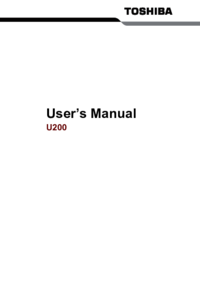



 (47 pages)
(47 pages)


 (308 pages)
(308 pages)







Commentaires sur ces manuels